Készítsen képernyőképeket Windows 7 rendszerben a Snipping Tool segítségével
Microsoft Vindovs 7 Freeware / / March 17, 2020
Az egyik kedvenc ingyenes eszköz, amelyet a Microsoft beépített a Windows 7 és a Windows Vista rendszerbe, a Snipping Tool. A Snipping eszköz alapvetően lehetővé teszi képernyőképeket vagy „kivonatot” készíteni a képernyőn, korlátozott jelöléseket adhat a képernyőképehez, majd e-mailben elküldheti vagy elmentheti a fájlt, így megoszthatja, vagy később tárolhatja. Bár nem olyan erős, mint egy profi, fizetett eszköz, mint a Snagit vagy a képernyőképező eszköz, beépítve az Office 2010-be, összességében a Vágóeszköz csak akkor működik jól, ha csak képernyőképeket akar vs. képernyővédő létrehozása (videó).
Bár az eszköz a Windows Vista napja óta működik, felfedeztem, hogy a groovyPoston még nem beszéltünk erről itt. Arra gondoltam, hogy 10 percet veszek igénybe, és gyors képernyőképeket adok neked, ahol megmutatja, hol található, valamint néhány jellemzők.
Hol van a Windows 7 snipping eszköz?
Az induláshoz megtalálhatja a Snipping eszközt, ha beírja a Snipping parancsot a Windows 7 keresőmezőbe.
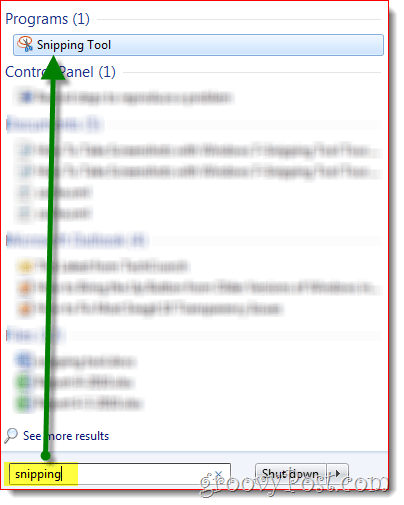
Alternatív megoldásként a régimódi módszert is megtalálhatja a Rajt > Minden program menü.
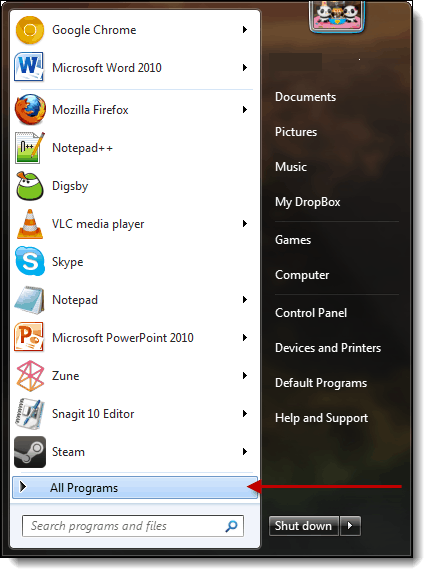
Ezután bontsa ki a Kiegészítők mappa, majd kattintson az OK gombra Snipping eszköz.
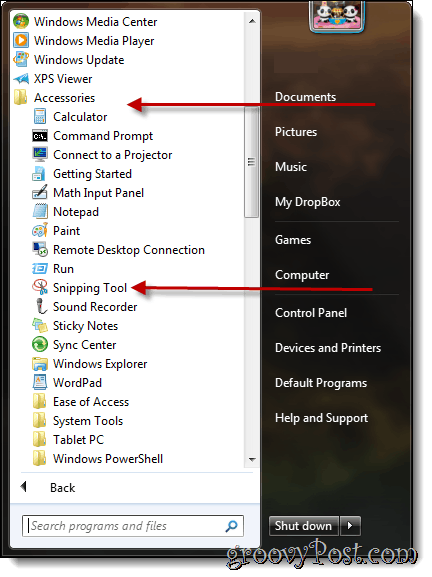
A szippantó eszköz tulajdonságai
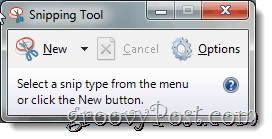
Ha rákattint Options, megváltoztathatja a kivágások módját. Például a „képernyő átfedés mutatása” opció lehet átlátszatlan réteg, amely a képernyőt takarja mindaddig, amíg egy kivonatot nem vesz. Ezenkívül a körvonalak színe megváltozhat, hogy körvonalazza a képernyőképet, hogy ez a terület jobban látható legyen.
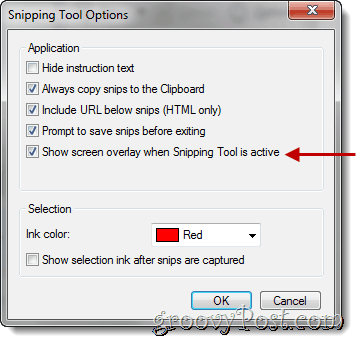
Ha egy részletrészletét szeretné létrehozni a számítógépen, kattintson a lefelé mutató nyílra a New gomb. Négy különböző lehetőség áll rendelkezésre: Szabad formájú Snip, Téglalap alakú csípő, Window Snipés Teljes képernyős szippantás.
- A szabad formátumú kivágás lehetővé teszi, hogy rajzolja, hogy milyen formájú és méretű legyen a kivonat.
- A téglalap alakú kivágás bármilyen méretű tökéletes téglalapot hoz létre.
- Az Ablakrészlet egy nyitott kiemelt ablak (például egy weboldal) egy kivágását veszi át.
- A teljes képernyős kivonat kivágást hoz létre a számítógépen a teljes képről. Ezen utasítások céljából a téglalap alakú kivágást választottuk.
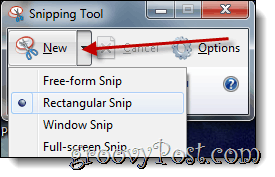
Toll eszköz
A Snipping Tool toll funkciókkal rendelkezik, amelyek segítségével felrajzolhatja az éppen készített SNIP / Screenshot képet. A tollak különféle színben kaphatók, amelyeket testreszabhat a testreszabás gombra kattintva. Itt testreszabhatja a toll TIP típusát, a vonalvastagságot és a színt.
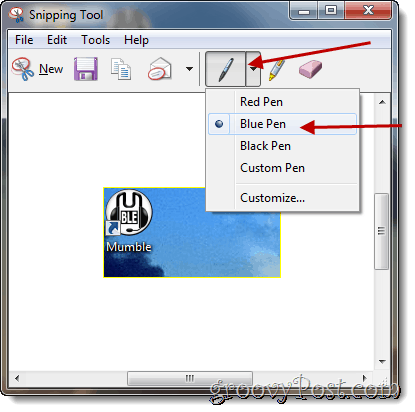
Miután kiválasztotta, húzza el.
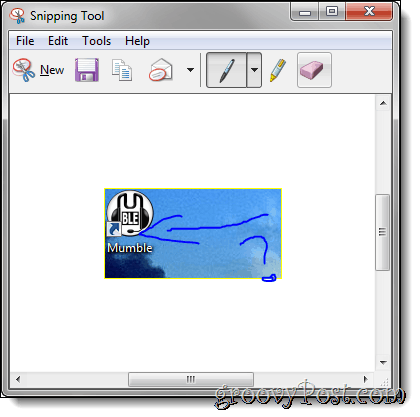
Radír eszköz
A radír eszköz akkor hasznos, ha rajz közben hibát követ el.
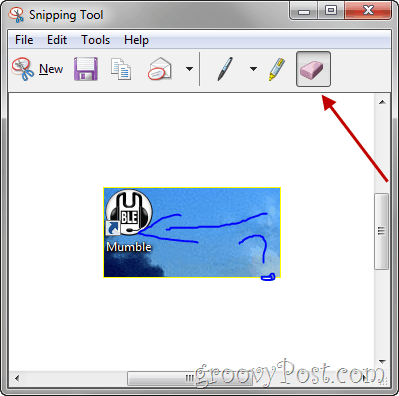
Oszd meg a képernyőképedet - snip
Ha levelező kliensként az Outlookot használja, akkor a kivonat elküldhető e-mailben a Snipping Tool szoftver segítségével.
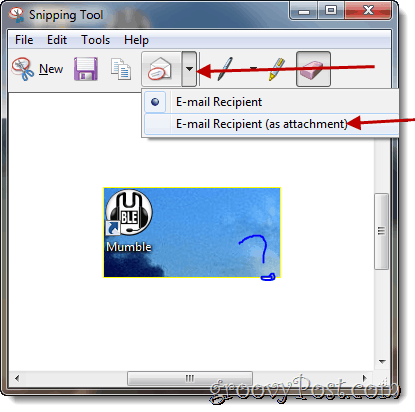
A nagyszerű eszköz ebben az eszközben, hogy ingyenes és egyszerűen használható, amint tudod, létezik.
Vendég közreműködő: Joanna Danek
Joanna egy groovyReader közreműködő, minden szeretettel bíró technológia iránt. Joanna kifejezetten élvezi a Windows 7-ről és a mobil technológiáról szóló írást, ezért ne lepődj meg, ha időnként megjelenik egy cikk a Joanna pop-ról.



